Jira Product Discovery 아이디어 개요
Jira Product Discovery의 아이디어란 무엇입니까?
모든 훌륭한 기능 또는 제품은 유효성을 검사하고 테스트하고 구성해야 하는 아이디어에서 시작됩니다. Jira Product Discovery에서 아이디어는 에픽 및 작업과 같이 이슈의 한 유형입니다. 아이디어는 문제, 기회, 잠재적인 솔루션 또는 기능 요청일 수 있으며 제품 팀이 비즈니스 전반에서, 고객으로부터 또는 자체 조사를 통해 얻는 수많은 제안 사항과 피드백을 캡처합니다.
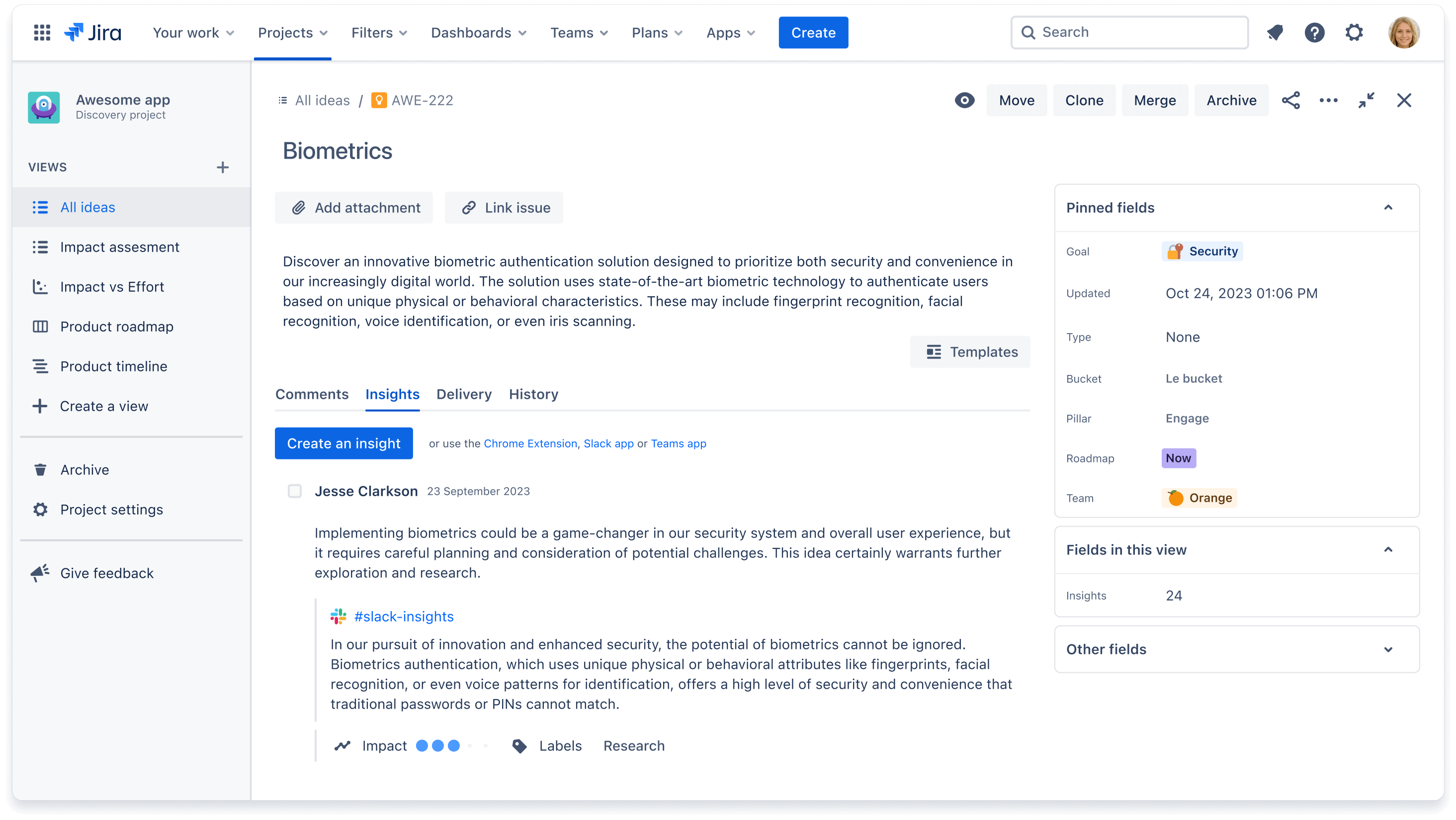
아이디어의 구조란 무엇입니까?
아이디어의 우선 순위를 지정하려면 뒷받침하는 정보와 컨텍스트가 필요합니다. 아이디어에는 정보와 특성을 캡처하기 위한 설명, 댓글, 필드, 인사이트 및 제공 티켓이 있습니다.
제품 탐색 프로젝트의 필드는 Jira Product Discovery에 고유한 것이며 다른 Jira 프로젝트에는 영향을 주지 않습니다.
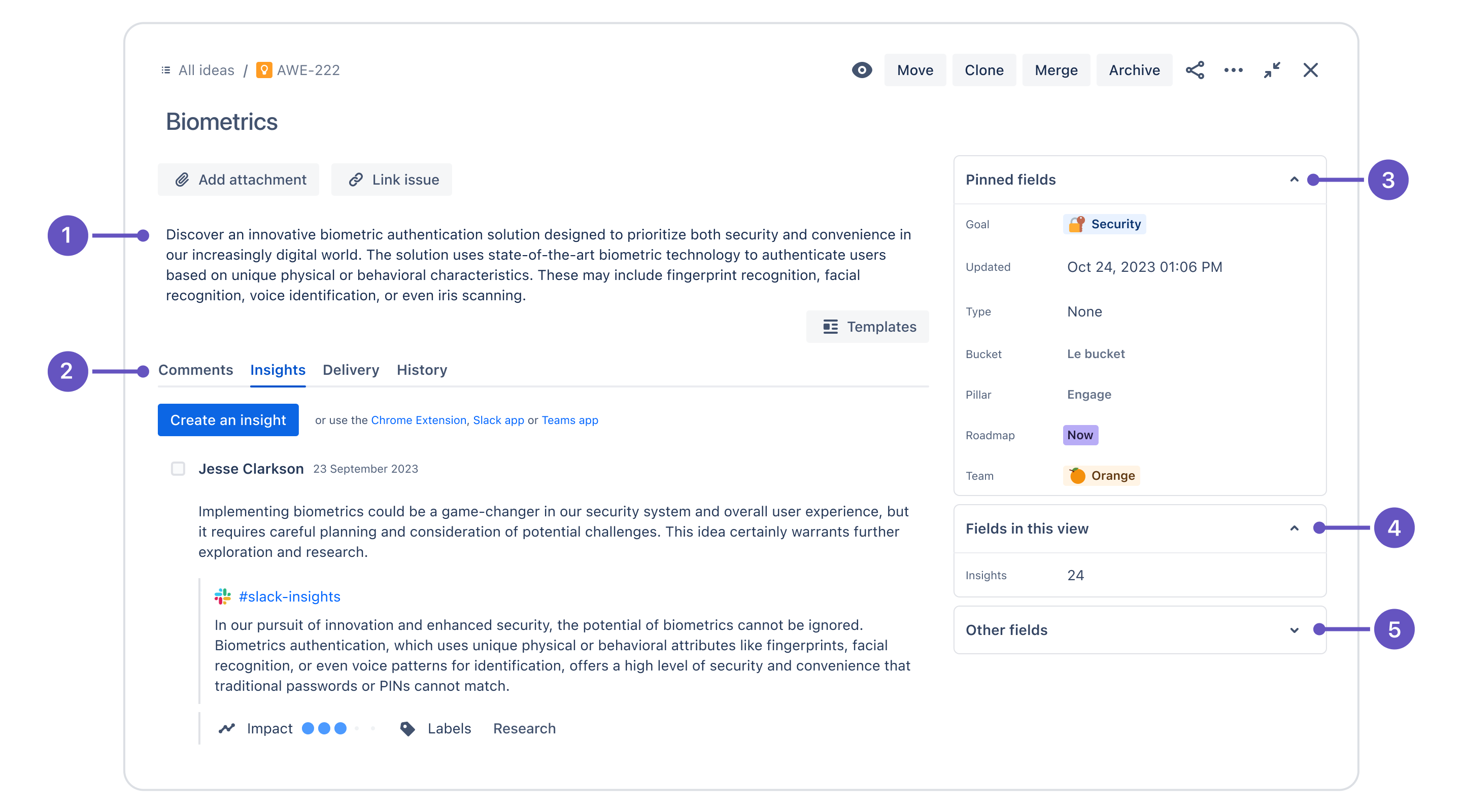
- 설명 - 가설, 유효성 검사 방법 등과 같은 아이디어에 대한 정보입니다. 설명 템플릿을 사용하여 이 섹션에서 수집한 정보를 표준화할 수도 있습니다.
- 탭 - 탭에는 댓글, 인사이트, Jira Software의 연결된 제공 티켓, 아이디어에 연결된 편집 및 변경 기록과 같이 개별 아이디어와 관련된 정보가 포함되어 있습니다.
- 고정된 필드 - 사용자가 이 섹션을 사용자 지정하고 자신 또는 팀에 가장 중요한 필드를 여기에 고정할 수 있습니다.
- 이 보기의 필드 - 이 섹션에 표시되는 필드는 현재 사용자가 있는 보기에만 적용됩니다. 리더십 보기 또는 우선 순위 보기가 있을 수 있으며, 각각 해당 대상 그룹과 관련된 여러 필드가 있습니다.
- 기타 필드 - "기타 필드" 확장에 숨겨진 필드는 전체 프로젝트에서 사용되고 있지만 현재 보기에는 없는 모든 기타 필드를 표시합니다. 중요한 보기인 경우 이 섹션에서 보기를 고정하도록 선택할 수 있습니다.
아이디어는 어떻게 만듭니까?
아이디어를 만들려면 작성자여야 하며 또는 기여자인 경우 작성자로부터 권한을 받아야 합니다. 아이디어를 만드는 방법에는 두 가지가 있습니다.
- 상단 탐색에 있는 파란색 만들기 버튼을 클릭하여 미리 정의된 필드 집합을 채우거나
-
보기에 따라 아래 단계를 따릅니다
- 목록 보기 - 파란색 아이디어 만들기 버튼을 클릭하여 설명 없이 아이디어를 빠르게 만듭니다
- 타임라인 및 행렬 보기 - 오른쪽 하단 모서리에 있는 + 아이콘을 클릭하여 설명 없이 아이디어를 빠르게 만듭니다
- 보드 보기 - + 아이디어 추가를 클릭하여 특정 열에 대한 아이디어를 만듭니다
아이디어를 만든 후 클릭하여 설명을 구체화하고 필드 값을 업데이트하고 댓글, 첨부 파일 또는 인사이트를 추가할 수 있습니다.
설명 템플릿이란 무엇입니까?
설명 템플릿은 아이디어를 만들 때 수집하는 정보를 표준화하는 데 도움이 됩니다.
템플릿을 사용하려면 아이디어를 클릭하고 아이디어 설명 아래에 있는 템플릿을 클릭합니다.
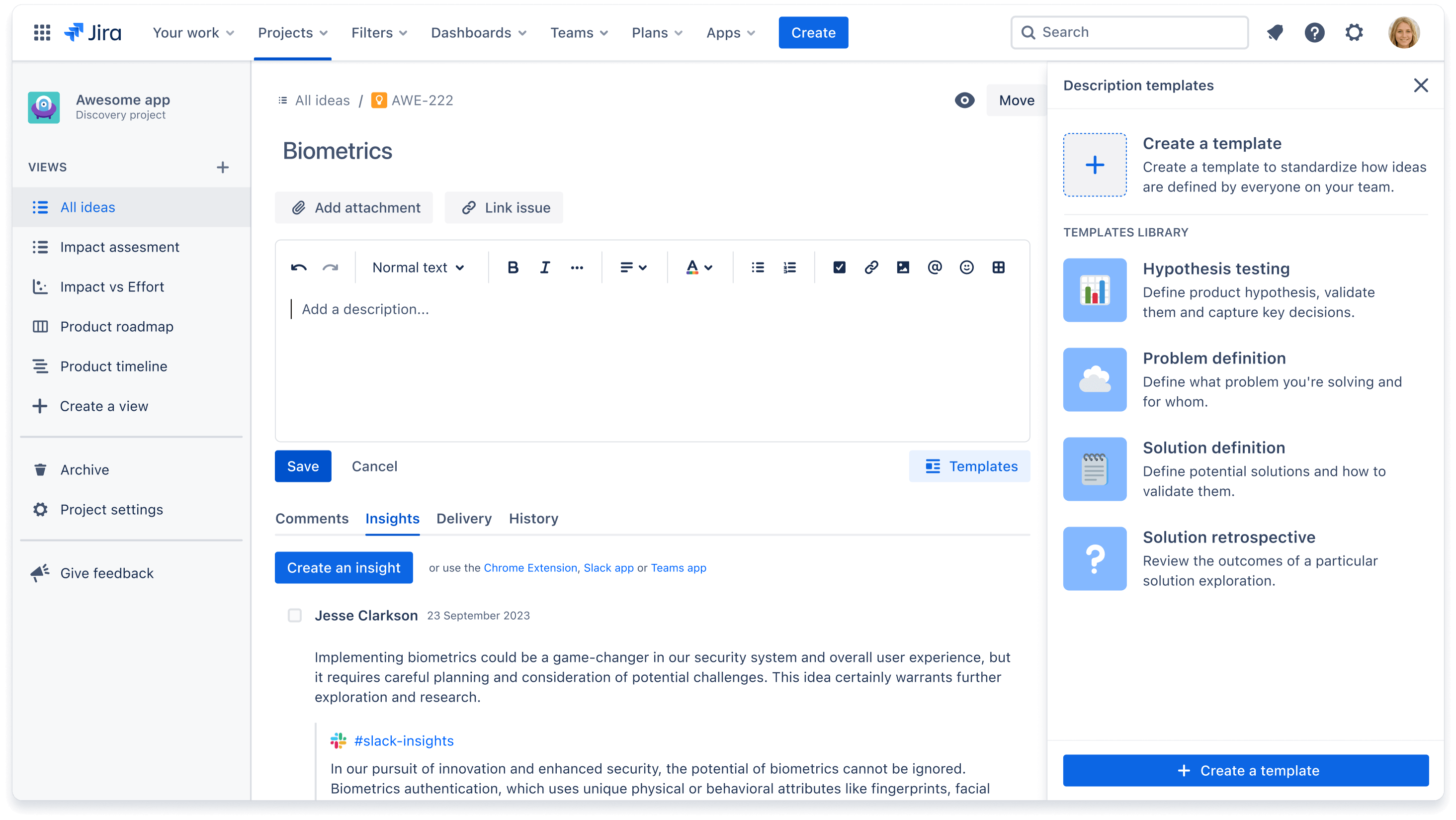
Jira Product Discovery는 즉시 사용할 수 있는 네 개의 템플릿과 함께 제공되며 템플릿을 직접 만들 수도 있습니다.
- 가설 테스트 - 가설 및 유효성 검사 방법을 정의하고 주요 결정을 캡처합니다
- 문제 정의 - 문제 영역, 대상 그룹 및 유효성 검사 방법을 정의합니다
- 솔루션 정의 - 잠재적인 솔루션 및 각 솔루션의 유효성을 검사할 방법을 정의합니다
- 솔루션 회고 - 솔루션 탐색 및 그 결과에 대한 회고를 진행합니다
팀에서 각 템플릿을 사용하는 방법에 대한 모범 사례 및 플레이를 확인하세요.
사용자 지정 템플릿을 만들려면 다음을 수행하세요.
- 아이디어를 클릭하고 아이디어 설명 아래에 있는 템플릿을 클릭합니다
- + 템플릿 만들기를 선택합니다
- 표시되는 대화 상자에 정보를 입력하고 저장합니다
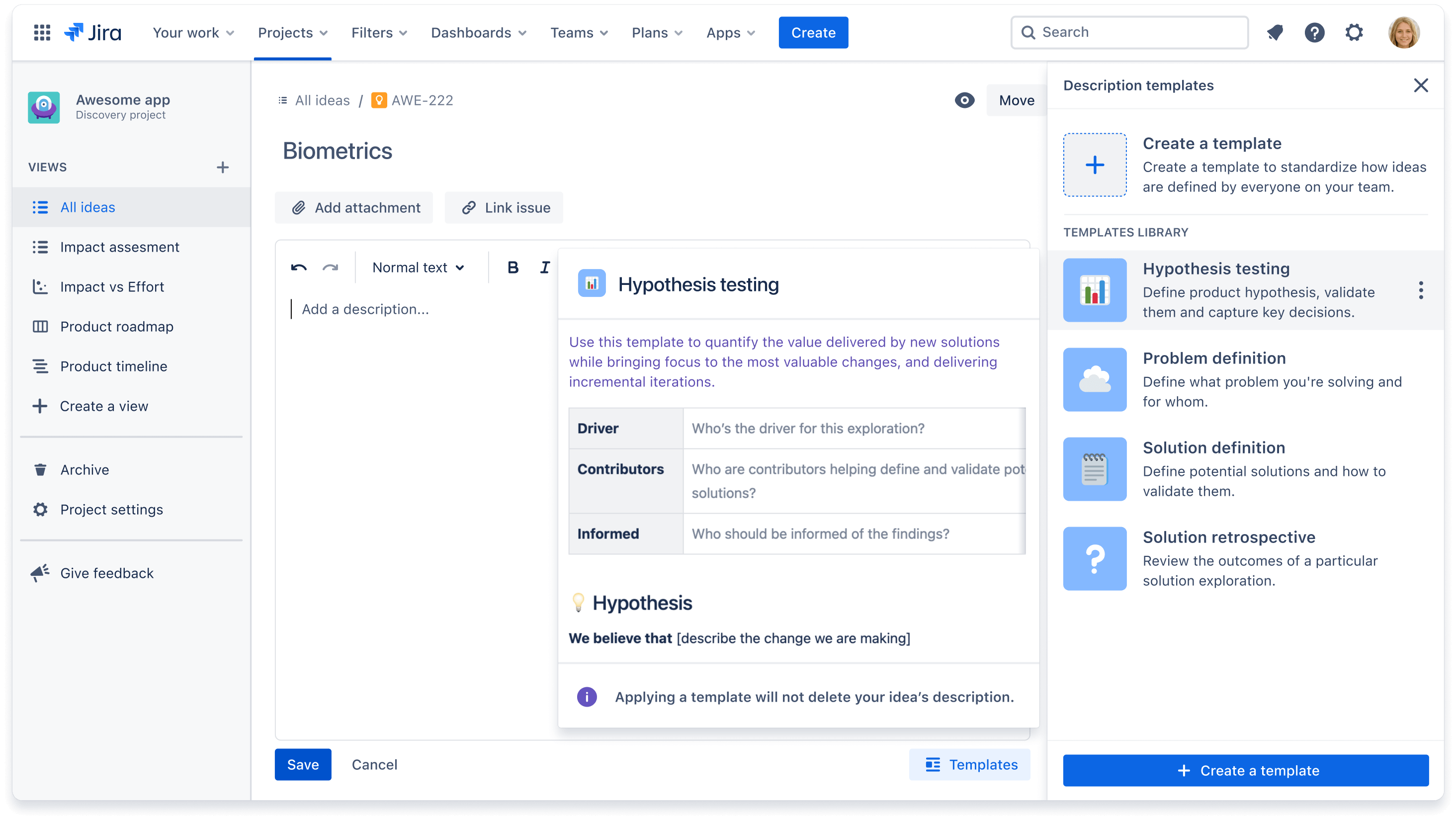
아이디어는 어떻게 관리합니까?
관리할 아이디어 목록이 많거나 제출된 아이디어를 분류할 때는 비슷하거나 중복된 아이디어를 병합하거나 이행 약속을 하지 않을 아이디어는 없앨 수 있어야 합니다. 탐색 프로젝트에서는 아이디어를 복제하고 병합하고 보관할 수 있습니다.
아이디어 복제
필드 또는 설명을 복제하기 위해 아이디어를 복제해야 하는 경우 프로젝트 내에서 아이디어를 복제할 수 있습니다. 아이디어를 복제하려면 아이디어의 전체 보기를 클릭하고 오른쪽 상단 모서리에 있는 복제를 클릭합니다.
아이디어 병합
내부 팀 또는 고객이 아이디어를 제출하면 프로젝트에서 병합할 만한 비슷하거나 같은 아이디어를 찾을 수 있습니다. 하나 또는 여러 개의 아이디어를 병합하려면 아이디어 전체 보기를 클릭하고 오른쪽 상단 모서리에 있는 병합을 클릭합니다. 병합하려는 대상 아이디어와 인사이트, 첨부 파일 및 연결된 제공 이슈와 같이 이동하려는 세부 정보를 선택합니다.
아이디어를 병합하는 방법에 대해 자세히 알아보세요.
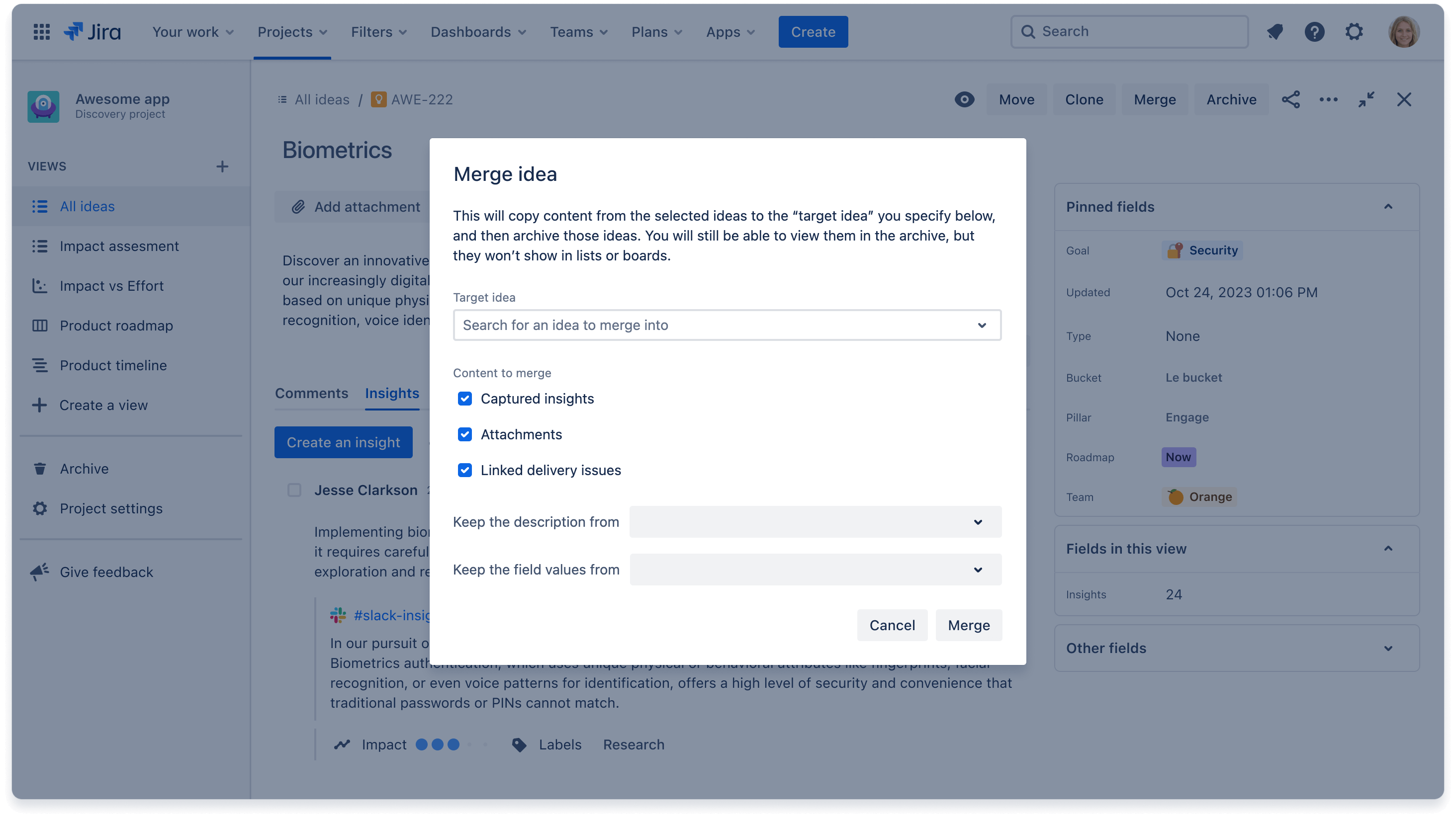
아이디어 보관
아이디어 백로그를 정리하고 싶지만 아이디어는 삭제하고 싶지 않은 경우 아이디어를 보관하여 나중에 검색할 수 있습니다. 한 번에 보관하고 싶은 아이디어가 여러 개 있는 경우 목록 보기로 이동하여 보관하려는 아이디어를 모두 선택합니다. 화면 하단에서 보관을 클릭합니다.
보관한 아이디어를 보려면 왼쪽 탐색에서 보관을 클릭합니다. 여기에서 보관한 아이디어를 복원하도록 선택할 수 있습니다.
아이디어를 보관하는 방법에 대해 자세히 알아보세요.